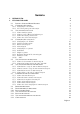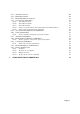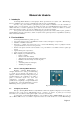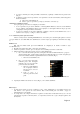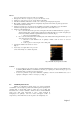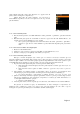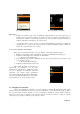manual do usuário(Samsung Mobile Business)

Página 7
Alterar
Você pode acrescentar ou remover pastas do seu celular.
1. Navegue até o Menu de Configurações (veja como na Seção 2.3.2).
2. Selecione a opção Pastas para sinc. pressionando a tecla Ok/i.
3. Uma tela será exibida, indicando a conexão com o servidor para recuperação das pastas.
4. Em seguida, a aplicação exibirá a tela de configuração das pastas a sincronizar (as pastas que já foram
sincronizadas estarão marcadas).
5. Selecione as pastas que você deseja ter em seu celular pressionando a tecla Ok/i. Você pode também
desmarcar as pastas que já estavam em seu celular, pressionando a tecla Ok/i de novo.
6. Selecione a tecla dinâmica Ok.
a. Caso você tenha selecionado pelo menos uma pasta, uma tela será exibida indicando o progresso
da sincronização (Fig. 7). Em seguida, a aplicação irá exibir uma tela com o resumo das pastas que
foram sincronizadas, incluindo a quantidade de itens de cada uma (Fig. 8).
i. Selecione a tecla dinâmica Ok.
b. Caso você não tenha selecionado nenhuma pasta, será exibida uma mensagem indicando que você
deve selecionar pelo menos uma.
i. Selecione a tecla dinâmica Ok. A aplicação exibirá a tela de Pastas do Servidor
novamente.
ii. Volte ao passo 2 e selecione pelo menos uma pasta.
7. A aplicação exibirá a tela de Lista de Pastas
(Fig. 5).
8. Veja a seção 2.3.3 para saber como proceder
com a sincronização do conteúdo das pastas.
Fig. 4 - Alterando seleção de pastas do servidor.
Cancelar
• Se for a primeira vez que estiver rodando o Samsung Mobile Business, pressione a tecla dinâmica Sair.
O Samsung Mobile Business será finalizado. Observe que a aplicação só funcionará depois que você
definir uma data e escolher pelo menos uma pasta.
• Se não for a primeira vez que estiver utilizando a aplicação, selecione a tecla dinâmica Cancelar. A
aplicação voltará para o Menu de Configurações (Fig. 9).
2.3 Visualizar pastas locais
Quando as configurações iniciais (Seção 2.2) forem preenchidas
corretamente, esta será sempre a primeira tela exibida quando a aplicação for
carregada (Fig. 5). Nesta lista estarão as pastas que você escolheu para
sincronizar com o servidor e também o menu com acesso a funcionalidades
gerais como: abrir pasta selecionada, ir para o menu principal de
configurações da aplicação, criar novos itens (mensagem, contato ou
compromisso), sincronizar uma ou todas as pastas e sair da aplicação. As